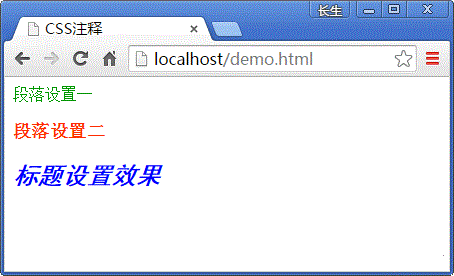So schreiben Sie Kommentare im CSS-Stil
In CSS muss ein mehrzeiliger Kommentar oder ein einzeiliger Kommentar mit „/*“ beginnen und mit „*/“ enden, wobei der Kommentarinhalt in der Mitte hinzugefügt wird: „/*; Zu kommentierender Inhalt */". Das „*“-Symbol sollte nicht neben dem Kommentarinhalt stehen und mindestens ein Leerzeichen muss frei bleiben.

Die Betriebsumgebung dieses Tutorials: Windows7-System, CSS3- und HTML5-Version, Dell G3-Computer.
CSS-Kommentare werden verwendet, um dem Code zusätzliche Erklärungen hinzuzufügen oder um zu verhindern, dass der Browser CSS-Code innerhalb eines bestimmten Bereichs analysiert. Kommentare haben keinen Einfluss auf das Dokumentlayout.
CSS hat nur eine Art von Kommentar. Unabhängig davon, ob es sich um einen mehrzeiligen Kommentar oder einen einzeiligen Kommentar handelt, muss er mit /* beginnen und mit */ enden , und fügen Sie in der Mitte Kommentarinhalte hinzu. /*开始、以*/结束,中间加入注释内容。
语法
注释可以写在样式表中任意允许空格的位置。注释可以写成一行,也可以写成多行。
/* 需要注释的内容 */
说明:所有被放在/*和*/分隔符之间的文本信息都被称为注释
注:“*
Syntax
Kommentare können überall im Stylesheet geschrieben werden, wo Leerzeichen zulässig sind. Kommentare können einzeilig oder mehrzeilig geschrieben werden./*定义网页的头部样式*/
.head{ width: 960px; }
/*定义网页的底部样式*/
.footer {width:960px;}/* und */ platziert werden, werden als Kommentare bezeichnet. Hinweis: „*< /code>“-Symbole sollten verwendet werden nicht in der Nähe des Kommentarinhalts platziert werden und mindestens ein Leerzeichen muss frei bleiben. So fügen Sie Kommentare in CSS hinzu
1. Platzieren Sie Kommentare außerhalb des Stylesheets.
p{
color: #ff7000; /*字体颜色设置*/
height:30px; /*段落高度设置*/
}Nach dem Login kopieren2. Kommentare werden im Stylesheet platziert. 
<html>
<head>
<style type="text/css">
/*样式1*/
.STYLE1 {
color: #009900; /*字体颜色是绿色的*/
}
/*样式2*/
.STYLE2 {
font-size: 18px; /*字体大小为18号字体*/
color: #FF3300; /*字体颜色是红色的*/
font-weight: bold; /*字体进行了加粗*/
}
/*样式3*/
.STYLE3 {
color: #0000FF; /*字体颜色为蓝色*/
font-family: "黑体"; /*字体为黑体*/
font-style: italic; /*字体效果为倾斜*/
}
</style>
</head>
<body>
<p class="STYLE1">段落设置一</p>
<p class="STYLE2">段落设置二</p>
<h2 id="标题设置效果">标题设置效果</h2>
</body>
</html>Nach dem Login kopierenBeispiel: Kommentieren Sie den CSS-Code und sehen Sie sich den Effekt im Browser an
rrreeeRendering:
🎜🎜🎜🎜Hinweis: Wenn wir beim Schreiben von CSS auf eine Stelle stoßen, die besondere Anweisungen benötigt, können wir CSS Annotate-Annotationen verwenden . Kommentare helfen anderen dabei, den entwickelten CSS-Code zu lesen und zu verstehen. Die richtige Verwendung von Kommentaren und möglichst wenige Kommentare wirken sich positiv auf die Kompatibilität und die Reduzierung der Dateigröße aus. 🎜🎜(Teilen von Lernvideos: 🎜CSS-Video-Tutorial🎜)🎜Das obige ist der detaillierte Inhalt vonSo schreiben Sie Kommentare im CSS-Stil. Für weitere Informationen folgen Sie bitte anderen verwandten Artikeln auf der PHP chinesischen Website!

Heiße KI -Werkzeuge

Undresser.AI Undress
KI-gestützte App zum Erstellen realistischer Aktfotos

AI Clothes Remover
Online-KI-Tool zum Entfernen von Kleidung aus Fotos.

Undress AI Tool
Ausziehbilder kostenlos

Clothoff.io
KI-Kleiderentferner

AI Hentai Generator
Erstellen Sie kostenlos Ai Hentai.

Heißer Artikel

Heiße Werkzeuge

Notepad++7.3.1
Einfach zu bedienender und kostenloser Code-Editor

SublimeText3 chinesische Version
Chinesische Version, sehr einfach zu bedienen

Senden Sie Studio 13.0.1
Leistungsstarke integrierte PHP-Entwicklungsumgebung

Dreamweaver CS6
Visuelle Webentwicklungstools

SublimeText3 Mac-Version
Codebearbeitungssoftware auf Gottesniveau (SublimeText3)

Heiße Themen
 1359
1359
 52
52
 Wie entferne ich den Standardstil in der Bootstrap -Liste?
Apr 07, 2025 am 10:18 AM
Wie entferne ich den Standardstil in der Bootstrap -Liste?
Apr 07, 2025 am 10:18 AM
Der Standardstil der Bootstrap -Liste kann mit CSS -Override entfernt werden. Verwenden Sie spezifischere CSS -Regeln und -Sektors, befolgen Sie das "Proximity -Prinzip" und das "Gewichtsprinzip" und überschreiben Sie den Standardstil des Bootstrap -Standards. Um Stilkonflikte zu vermeiden, können gezieltere Selektoren verwendet werden. Wenn die Überschreibung erfolglos ist, passen Sie das Gewicht des benutzerdefinierten CSS ein. Achten Sie gleichzeitig auf die Leistungsoptimierung, vermeiden Sie eine Überbeanspruchung von! Wichtig und schreiben Sie prägnante und effiziente CSS -Code.
 So verwenden Sie die Bootstrap -Taste
Apr 07, 2025 pm 03:09 PM
So verwenden Sie die Bootstrap -Taste
Apr 07, 2025 pm 03:09 PM
Wie benutze ich die Bootstrap -Taste? Führen Sie Bootstrap -CSS ein, um Schaltflächenelemente zu erstellen, und fügen Sie die Schaltfläche "Bootstrap" hinzu, um Schaltflächentext hinzuzufügen
 Wie man Bootstrap Layout layer
Apr 07, 2025 pm 02:24 PM
Wie man Bootstrap Layout layer
Apr 07, 2025 pm 02:24 PM
Um Bootstrap zum Layout einer Website zu verwenden, müssen Sie ein Netzsystem verwenden, um die Seite in Container, Zeilen und Spalten zu unterteilen. Fügen Sie zuerst den Container hinzu, fügen Sie dann die Zeilen hinzu, fügen Sie die Spalten in der Zeile hinzu und fügen Sie schließlich den Inhalt in der Spalte hinzu. Die Responsive -Layout -Funktion von Bootstrap passt das Layout automatisch anhand von Haltepunkten (XS, SM, MD, LG, XL) an. Unter Verwendung von Responsive -Klassen können verschiedene Layouts unter verschiedenen Bildschirmgrößen erreicht werden.
 So fügen Sie Bilder auf Bootstrap ein
Apr 07, 2025 pm 03:30 PM
So fügen Sie Bilder auf Bootstrap ein
Apr 07, 2025 pm 03:30 PM
Es gibt verschiedene Möglichkeiten, Bilder in Bootstrap einzufügen: Bilder direkt mit dem HTML -IMG -Tag einfügen. Mit der Bootstrap -Bildkomponente können Sie reaktionsschnelle Bilder und weitere Stile bereitstellen. Legen Sie die Bildgröße fest und verwenden Sie die IMG-Fluid-Klasse, um das Bild anpassungsfähig zu machen. Stellen Sie den Rand mit der img-beliebten Klasse ein. Stellen Sie die abgerundeten Ecken ein und verwenden Sie die IMG-Rund-Klasse. Setzen Sie den Schatten, verwenden Sie die Schattenklasse. Größen Sie die Größe und positionieren Sie das Bild im CSS -Stil. Verwenden Sie mit dem Hintergrundbild die CSS-Eigenschaft im Hintergrund.
 So erstellen Sie ein Bootstrap -Framework
Apr 07, 2025 pm 12:57 PM
So erstellen Sie ein Bootstrap -Framework
Apr 07, 2025 pm 12:57 PM
Befolgen Sie die folgenden Schritte, um ein Bootstrap -Framework zu erstellen: Installieren Sie die Bootstrap über CDN oder installieren Sie eine lokale Kopie. Erstellen Sie ein HTML -Dokument und einen Link -Bootstrap -CSS zum & lt; Head & gt; Abschnitt. Fügen Sie die Bootstrap JavaScript -Datei zur & lt; body & gt; Abschnitt. Verwenden Sie die Bootstrap -Komponente und passen Sie das Stylesheet an Ihre Anforderungen an.
 So laden Sie Dateien auf Bootstrap hoch
Apr 07, 2025 pm 01:09 PM
So laden Sie Dateien auf Bootstrap hoch
Apr 07, 2025 pm 01:09 PM
Die Datei -Upload -Funktion kann über Bootstrap implementiert werden. Die Schritte sind wie folgt: Startstrap CSS und JavaScript -Dateien einführen; Dateieingabefelder erstellen; Datei -Upload -Schaltflächen erstellen; Behandeln Sie Datei -Uploads (verwenden Sie FormData, um Daten zu sammeln und dann an den Server zu senden). benutzerdefinierter Stil (optional).
 So setzen Sie die Bootstrap -Navigationsleiste
Apr 07, 2025 pm 01:51 PM
So setzen Sie die Bootstrap -Navigationsleiste
Apr 07, 2025 pm 01:51 PM
Bootstrap bietet eine einfache Anleitung zum Einrichten von Navigationsleisten: Einführung der Bootstrap -Bibliothek zum Erstellen von Navigationsleistencontainern Fügen Sie Markenidentität hinzu. Erstellen Sie Navigationslinks. Hinzufügen anderer Elemente (optional) Anpassungsstile (optional).
 So sehen Sie das Datum der Bootstrap
Apr 07, 2025 pm 03:03 PM
So sehen Sie das Datum der Bootstrap
Apr 07, 2025 pm 03:03 PM
ANTWORT: Sie können die Datumsauswahlkomponente von Bootstrap verwenden, um Daten auf der Seite anzuzeigen. Schritte: Stellen Sie das Bootstrap -Framework ein. Erstellen Sie ein Eingangsfeld für Datumsauswahl in HTML. Bootstrap fügt dem Selektor automatisch Stile hinzu. Verwenden Sie JavaScript, um das ausgewählte Datum zu erhalten.